L'un des aspects les plus agréables de la photographie est de s'asseoir à la fin de la journée pour choisir ses meilleures photos. La simple sélection de vos photos préférées n'est pas la fin de l'histoire, il reste encore du post-traitement à faire !
Chaque photo peut bénéficier d'un travail supplémentaire dans votre suite de montage préférée, même s'il ne s'agit que de quelques améliorations de base . Dans cet article, vous découvrirez dix techniques de post-traitement étonnantes, que vous pouvez utiliser pour amener vos images de voyage à un autre niveau !
Quel logiciel de montage devriez-vous utiliser ?
Il existe une pléthore de programmes que vous pouvez utiliser pour éditer vos photos, et dans une certaine mesure, ce que vous utiliserez dépendra de la plate-forme que vous utilisez. Il est bien sûr préférable d'effectuer votre post-traitement sur un ordinateur, car cela offrira une plus grande puissance de traitement pour les opérations qui nécessitent un travail lourd.
Cela dit, l'édition en déplacement sur les tablettes devient de plus en plus populaire, et pris en charge par des entreprises comme Adobe.
Ceux qui cherchent à tirer le meilleur parti de leur post-traitement devraient également photographier en RAW plutôt qu'en JPEG. Le format RAW est considéré comme le négatif numérique et est bien meilleur pour travailler en post-production. Il existe de nombreux programmes que vous pouvez utiliser pour éditer vos photos, voici une sélection de six que vous pouvez choisir d'utiliser.
Lightroom
Lightroom est sur le marché depuis de nombreuses années maintenant. Commercialisé à l'origine comme un outil plus convivial que Photoshop, il s'agit néanmoins d'un programme très puissant. Presque tous les photographes utilisent ce programme pour la majorité de leurs montages.
Photoshop
C'est le programme d'édition le plus puissant du marché. Ceux qui souhaitent apporter des modifications simples à leurs photographies n'auront peut-être pas besoin d'utiliser Photoshop. Cependant, vous pouvez vraiment faire passer vos photos au niveau supérieur en apprenant le potentiel de ce programme.
Lorsque vous photographiez en RAW, le programme pré-Photoshop d'Adobe Camera Raw améliorera également vos images de voyage.
iPhoto/Photos
Ceci est livré en standard avec tous les ordinateurs Apple. L'ancienne version est iPhoto, qui a maintenant été remplacée par Photos. Cela vous permettra de couvrir toutes les bases comme l'élimination des imperfections, le contraste, la saturation et la correction de la ligne d'horizon.
Il est cependant limité dans ce qu'il peut faire, donc pour de meilleurs résultats, il est conseillé d'utiliser Photoshop ou Luminar.
Luminaire
Cela a été fait en réponse, et comme alternative, à Photoshop. C'est un programme basé sur Apple, donc ceux qui ont un Mac et qui veulent quelque chose avec un peu plus de punch peuvent se tourner vers Luminar.
C'est un programme solide qui vous permet d'améliorer vos photos. Que vous choisissiez ceci ou Photoshop est une préférence personnelle.
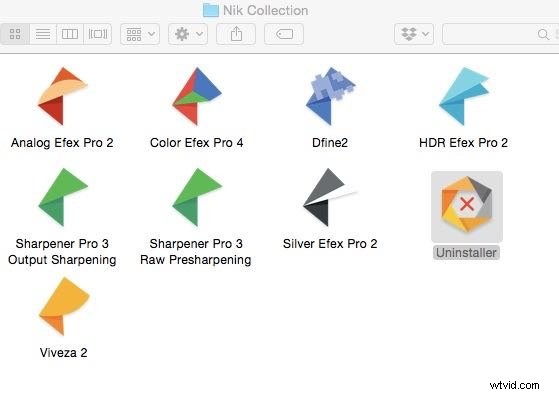
Collection Nik
C'est un excellent programme, qui était disponible en téléchargement gratuit via Google. Il a maintenant été acheté par DXO et est disponible à un prix modique. Le fait que ce ne soit plus gratuit est en fait une excellente nouvelle, car il sera développé et pris en charge au lieu d'être autorisé à mourir.
Vous pouvez l'utiliser de manière autonome ou en tant que plug-in pour d'autres plates-formes de traitement telles que Photoshop. Cela est devenu un programme incontournable pour de nombreux photographes au fil des ans et est fortement recommandé.
Snapseed
Tout le monde connaît Snapseed, c'est un excellent programme pour l'édition en déplacement sur tablette ou téléphone. Il appartient à Google, qui a acheté la Nik Collection susmentionnée pour obtenir les algorithmes de ce programme, afin qu'il puisse être appliqué à une plate-forme basée sur une application mobile.
Les photographes sur smartphone sauront qu'il s'agit d'une excellente application pour leur post-traitement fonctionne, et c'est simple à utiliser.
Techniques de post-traitement
Maintenant que vous savez quel programme de post-traitement utiliser, il est temps de passer aux techniques. Celles-ci vont de simples correctifs à des procédures plus compliquées qui nécessitent beaucoup plus de temps pour apprendre et faire attention lors de leur application.
1. Recadrage
L'utilisation de l'outil de recadrage pour ajuster vos images de voyage est un excellent moyen d'attirer l'attention sur la partie importante de la photo. La majorité des programmes mentionnés ci-dessus ont une fonction de recadrage, que vous pouvez utiliser pour cet ajustement.
Vous l'utiliserez pour un certain nombre de raisons, examinons celles-ci.
- Zoom avant – C'est le résultat d'un manque de portée avec votre objectif à focale la plus longue. Le cadrage de la photo peut nécessiter une distance focale plus longue que la vôtre, et bien qu'il ne soit pas idéal, le recadrage en post-traitement est une solution ici.
- Carré ou panoramique – Le recadrage que la plupart des appareils photo vous offrent est plus ou moins une photo standard de 6″ par 4″. Il y aura des moments où vous voudrez avoir une récolte différente, donc encore une fois, cela peut être produit en post-traitement.
- Supprimer des éléments – Le recadrage est un excellent moyen de supprimer les éléments dont vous ne voulez plus dans le cadre. Bien sûr, il est préférable de cadrer votre photo à huis clos sans ces éléments, mais le post-traitement vous donne une autre chance de bien faire les choses. Le processus de correction de vos photos de cette manière vous aidera également à former votre œil, de sorte que la prochaine fois que vous réussissez à huis clos.
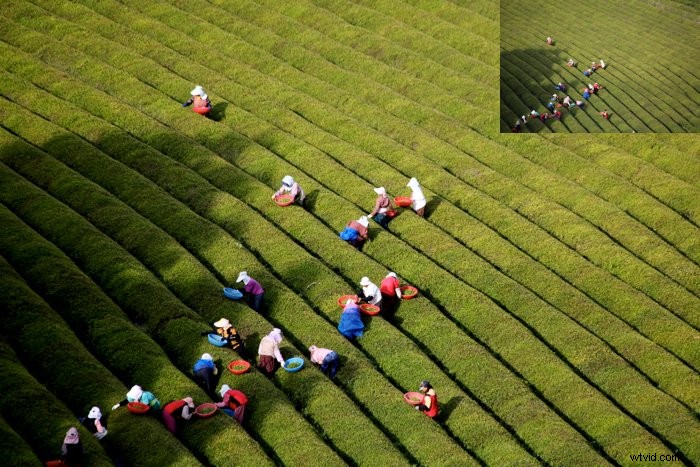
2. Affûtage
La netteté de votre photographie est un trait souhaitable. Beaucoup de temps est utilisé pour discuter de la netteté d'un objectif. La post-production peut également conduire à des images encore plus nettes !
En général, vous souhaiterez l'utiliser pour affiner les photos de paysage et d'architecture, et les ajustements locaux sont également une bonne idée. Examinons trois programmes que vous pouvez utiliser pour affiner vos photos. Dans tous les cas, la netteté de vos photos ajoutera du bruit à l'image, quelque chose que vous voudrez supprimer plus tard dans le traitement.
- Collection Nik – Ce forfait comporte plusieurs options pour affiner vos images de voyage. Vous pouvez utiliser le pré-affûteur RAW puis l'affûteur de sortie. Ces deux éléments permettent des ajustements locaux via les options de point de contrôle. Vous pouvez également utiliser Color Efex et le filtre d'extraction de détails. L'extracteur de détails est un filtre puissant, donc modérez le niveau d'ajustement que vous utilisez avec.
- iPhoto – Ce programme propose un simple curseur pour augmenter la netteté. Il se trouve sous modifier> ajuster> netteté.
- Photoshop – Ce programme offre plusieurs options de filtre que vous pouvez utiliser pour augmenter la netteté. Vous pouvez également utiliser le masquage de calque pour ajouter ces effets uniquement aux zones que vous souhaitez accentuer. Un exemple de filtre que vous pouvez utiliser pour la netteté est le masque flou. Pour trouver ce filtre, accédez à filtre> affiner> masque flou.

3. Réduction du bruit
Avez-vous photographié tard dans la nuit avec un ISO élevé ? Peut-être preniez-vous une photo en pose longue ? Dans chaque cas, il y a de fortes chances que votre photo contienne du bruit. Maintenant, les capteurs de l'appareil photo s'améliorent constamment, donc plus votre appareil photo est récent, moins vous aurez à faire pour supprimer le bruit. Le but de votre photo est de créer une image nette, sans trop de bruit. Bien qu'iPhoto ait une fonctionnalité pour supprimer le bruit, vous allez voir trois meilleures options.
- Nik efex – Celui-ci contient un programme appelé Dfine2, qui est un puissant programme de réduction du bruit. Il vous permet de faire des ajustements locaux. Cela vous permet de conserver la netteté d'éléments tels que les bâtiments, tout en supprimant le bruit du ciel.
- Ninja du bruit – Un programme populaire parmi de nombreux photographes pour la réduction du bruit est noise ninja. Cela fonctionne comme un plugin pour Photoshop.
- Appareil photo Adobe RAW – Ce programme de pré-édition pour Photoshop vous permet de préparer vos photos avant de les éditer. L'une des fonctions est la réduction du bruit.
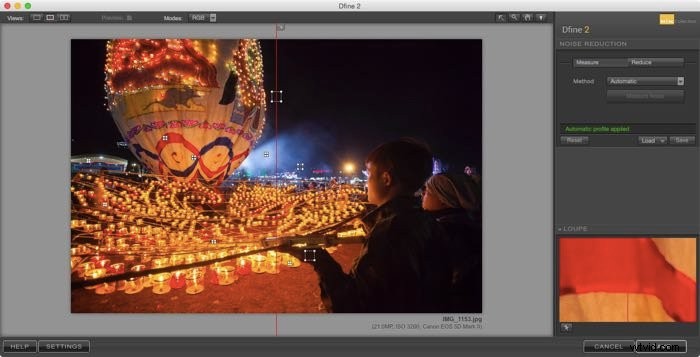
4. Correction de la ligne d'horizon
Obtenir la ligne d'horizon droite est une condition préalable de base de toute bonne photo. Prendre le temps de vous assurer de le faire à huis clos vous fera gagner du temps en post-traitement et vous évitera de perdre de la taille de l'image.
Lorsque vous devez corriger la ligne d'horizon en faisant pivoter l'image en post-traitement, le programme recadrera automatiquement pour vous, vous perdrez ainsi l'avantage de vos images de voyage. Il y a deux cas où vous devrez corriger la ligne d'horizon, et ils sont les suivants.
- Corriger une erreur – Bien que ce ne soit pas idéal, nous perdons parfois tous la ligne d'horizon lorsque nous prenons une photo. La correction par rotation d'image est une solution simple proposée par tous les logiciels d'édition de base.
- Distorsion grand angle – Il s'agit d'une solution un peu plus compliquée, et la méthode recommandée pour résoudre ce problème nécessite Photoshop. Cela se produit lorsque vous utilisez un objectif grand angle et cela rend la construction arquée en raison de la distorsion. Ceux qui souhaitent apprendre ce processus peuvent visionner cette excellente vidéo.
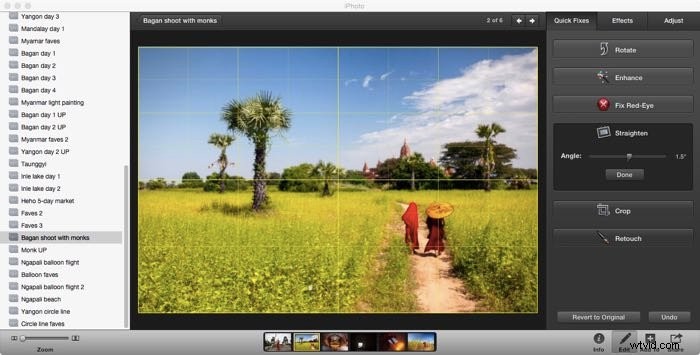
5. Vignettage
L'ajout d'une vignette peut être un très bon moyen de focaliser l'œil sur la zone importante de la photo, sur laquelle vous souhaitez que le spectateur se concentre. Il existe plusieurs façons d'y parvenir, la plus basique étant simplement d'éclaircir le centre et d'assombrir les bords.
Bien qu'il existe de nombreuses façons d'obtenir cet effet, l'un des meilleurs programmes pour y parvenir est Nik Color Efex. Dans ce programme, vous devrez sélectionner le filtre « assombrir/éclaircir le centre ».
Ce filtre vous permet de mieux contrôler la façon dont la vignette est appliquée. Peut-être voulez-vous que la vignette soit décentrée ? Vous pouvez facilement résoudre ce problème en sélectionnant l'option "placer au centre" et en sélectionnant la zone sur laquelle vous souhaitez que la vignette soit centrée.
Les bords sont-ils trop sombres ou le centre trop clair ? Facilement corrigé en ajustant les curseurs qui contrôlent la force de votre vignette. Enfin, y a-t-il des zones spécifiques de l'image qui nécessitent un travail supplémentaire ? Utilisez les points de contrôle pour supprimer de manière sélective la force du filtre de cette partie de l'image.
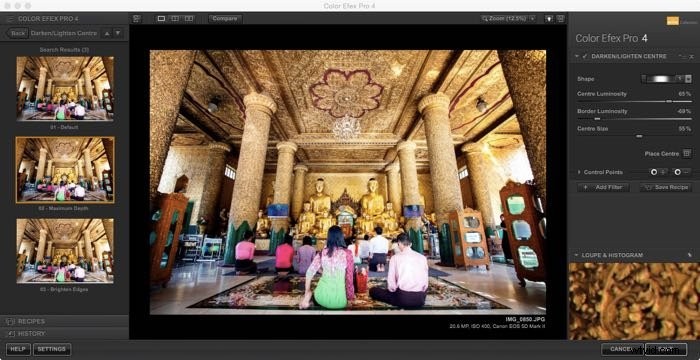
6. Saturation
C'est ainsi que vous pouvez ajouter plus de punch à votre photo et la rendre plus colorée. Un mot de prudence cependant, ajouter trop de saturation est un moyen garanti de ruiner votre photo. Cela dit, l'objectif est de faire ressortir votre photo, donc ajouter un peu de contraste est souvent une bonne idée.
Supprimer la saturation est bien sûr un moyen de convertir votre photo en noir et blanc, bien que cela soit gagnant Cela ne donne pas une photo en noir et blanc puissante.
- Réglage simple – Ceux qui souhaitent effectuer un réglage simple peuvent utiliser l'outil de réglage de la saturation de leur logiciel, souvent une barre coulissante. Il s'agit simplement de déplacer cela d'avant en arrière selon les besoins.
- Plus avancé - Nik color efex propose d'excellents filtres qui peuvent être utilisés en combinaison et avec une édition locale pour produire d'excellents résultats. Une combinaison de "pro-contraste" et de "brillance/chaleur" améliorera considérablement vos photos.

7. Faits saillants et ombres
Les niveaux de lumière sur une photo peuvent varier, ce qui entraîne des zones de votre image qui sont soit trop claires, soit trop sombres. Cela peut être résolu en utilisant des curseurs qui ajustent les hautes lumières ou les ombres.
Le réglage des hautes lumières rendra les zones lumineuses de votre photo moins lumineuses. Le réglage des ombres éclaircira les parties les plus sombres de votre photo.
Tous les logiciels d'édition le proposent en standard, mais ce sont des ajustements bruts appliqués à l'ensemble de l'image.
Une bien meilleure façon d'ajuster les hautes lumières et les ombres est via Photoshop, où vous pouvez appliquer des masques de calque. Cette méthode rappelle l'ancienne technique de la chambre noire consistant à esquiver et à graver vos photos. L'esquive réduirait la lumière d'une zone de la photo, tandis que la gravure augmenterait la lumière.
Regardons comment cela peut être appliqué à l'ère numérique.
- Brûler – Dans Photoshop, sélectionnez calque> nouveau calque de réglage> courbes. Faites maintenant glisser la courbe vers le haut. Cela illuminera votre image. Maintenant, vous devrez masquer cet ajustement en allant dans image> ajustement> inverser. Ensuite, votre calque de réglage de courbe est noir, et pour ramener ce réglage, vous devrez utiliser l'outil de peinture. Vous utiliserez l'outil de peinture pour peindre le masque de calque noir en blanc, ce qui révélera le calque. Vous pouvez ajuster la force du pinceau afin d'éclaircir progressivement les zones de l'image qui sont trop sombres.
- Esquiver – Sélectionnez à nouveau calque>calque de réglage>courbes dans Photoshop. Pour esquiver, vous allez faire glisser la courbe vers le bas, ce qui assombrit l'image. Après cela, répétez les étapes ci-dessus en inversant le calque et en utilisant le pinceau pour assombrir de manière sélective les zones de votre image selon vos besoins.

8. Contraste
Comme ajouter de la saturation à une scène, ajouter plus de contraste peut vraiment faire briller votre photo. Cependant, en ajouter trop peut avoir un effet néfaste sur la photo et sur la façon dont les autres la reçoivent.
Certaines photos fonctionnent vraiment bien avec un contraste supplémentaire, comme les silhouettes, et il y a celles qui ne fonctionnent pas aussi bien. bien. Comme dans de nombreux domaines du post-traitement, il existe des techniques simples et plus avancées pour ajouter ou supprimer du contraste.
- La solution simple : Tous les logiciels d'édition auront un moyen de régler le contraste. Le plus simple et le plus simple d'entre eux est encore une fois la barre de défilement. Des programmes les plus faciles à utiliser comme iPhoto aux programmes avancés comme Photoshop, ils auront tous cela.
- Plus avancé – Ceux qui souhaitent un peu plus de contrôle sur la façon dont le contraste est appliqué à une image de voyage devraient se tourner vers Photoshop. Vous devrez ouvrir un calque de courbe et pour ajouter du contraste, vous transformerez cette courbe en courbe en S. Si vous souhaitez rendre ces ajustements plus locaux, l'utilisation du pinceau noir ou blanc pour masquer ou révéler le calque de courbe vous permet de le faire.

9. Fusion numérique
Quiconque fait de la photographie de paysage, d'architecture ou d'intérieur doit vraiment savoir comment faire un mélange numérique. Vous remarquerez que le HDR n'est pas répertorié dans les dix techniques ici.
C'est parce que le mélange numérique est essentiellement un HDR manuel, et lorsqu'il est bien fait, il constitue une amélioration considérable par rapport au HDR. Maintenant, le HDR aura ses fans, mais il y a assez souvent des défauts dans le résultat final.
Le mélange numérique vous permet de résoudre ces problèmes et crée de superbes images de voyage. Le processus est trop compliqué pour se décomposer en une seule sous-rubrique, il a besoin de son propre article. Ceux qui souhaitent en savoir plus sur ces techniques devraient visiter ce site.
Cette technique est quelque peu similaire au numéro sept sur cette liste, seuls les résultats sont meilleurs. L'essentiel de la technique est le suivant.
- Prenez 3 photos ou plus sur un trépied. Ceux-ci doivent avoir des valeurs d'exposition différentes. La plage typique sera +1EV, 0EV et -1EV. Prendre plus de photos vous permet d'étendre la plage de valeurs d'exposition dont vous disposez.
- Téléchargez maintenant ces images de voyage dans Photoshop. Ces images seront ensuite empilées, généralement l'image d'arrière-plan avec 0EV, avec les autres photos par-dessus.
- Les images au-dessus de l'arrière-plan seront alors masquées à l'aide d'un masque de calque noir.
- L'étape suivante consiste à appliquer un masque de luminosité à la photo d'arrière-plan, afin de pouvoir sélectionner des zones spécifiques de la photo qui sont soit trop sombres, soit trop claires.
- Utilisez maintenant le pinceau blanc pour révéler des zones spécifiques de la photo +1EV, afin de pouvoir éclaircir les zones sombres de la photo. Le processus est répété pour les parties surexposées de la photo avec la photo -1EV, généralement le ciel, afin que vous puissiez assombrir cette zone.

10. Supprimer les éléments indésirables
Le dernier et non le moindre est la suppression des éléments indésirables de votre cadre. Il peut s'agir d'un fil qui coupe le ciel ou de la suppression de personnes indésirables d'une photo car elles surchargent le cadre.
Vous pouvez adopter deux approches. La première consiste à cloner la partie indésirable de la photo. La seconde consiste à utiliser l'outil médian de Photoshop.
- Clonage - Ceci décrit un processus dans lequel vous prenez une copie d'une partie de votre photo et la copiez sur une zone indésirable de la photo. Ce que vous supprimez peut varier, il peut s'agir de poussière de capteur qui apparaît sur votre photo ou d'éléments plus compliqués comme des personnes ou des fils. L'astuce consiste à trouver une autre zone de la photo qui correspond directement à la partie de la photo que vous souhaitez modifier.
- L'outil médian – Pour ce faire, vous aurez besoin d'un trépied et de plusieurs photos de votre scène. Au fur et à mesure que les gens se déplacent, ils changent de position dans votre cadre. Cela vous permet de supprimer toutes les personnes de votre photo, vous donnant une image beaucoup plus propre. Encore une fois, c'est un processus compliqué, et il est mieux expliqué dans cet article.

Quel processus d'édition utilisez-vous pour vos images de voyage ?
A chacun sa façon de traiter ses images de voyage. Ce qui précède n'est qu'une sélection de quelques-unes des nombreuses techniques que vous pourriez utiliser.
Avez-vous essayé l'infrarouge, ou peut-être la tonalité fractionnée ? Quelle technique aimez-vous appliquer à vos photos ? Avez-vous déjà utilisé l'une des techniques décrites dans cet article ?
Encore une fois, nous aimons avoir de vos nouvelles, alors n'hésitez pas à commenter et à publier vos photos dans la section des commentaires.
Vous cherchez une alternative à l'édition de photos ? Consultez notre article sur Capture One vs Lightroom.
